[UWP]使用GetAlphaMask制作阴影
1. 前言
最近常常接触到GetAlphaMask,所以想写这篇文章介绍下GetAlphaMask怎么使用。其实GetAlphaMask的使用场景十分有限,Github上能搜到的内容都是用来配合DropShadow的,所以这篇文章也以介绍DropShadow为主。
2. 合成阴影
先介绍一下合成阴影。Compositor.CreateDropShadow()可以创建一个DropShadow,将这个DropShadowDropShadow赋值到SpriteVisual的Shadow属性,然后使用ElementCompositionPreview.SetElementChildVisual 将这个SpriteVisual设置到某个UIElement的可视化层里,再将这个UIElement放到需要阴影的元素后面,这样基本的合成阴影就完成了。
具体代码如下:
<Grid VerticalAlignment="Center"
HorizontalAlignment="Center">
<Grid x:Name="BackgroundGrid"/>
<Grid Background="Turquoise"
x:Name="Host">
<TextBlock Text="I need shadow"
Foreground="White"
HorizontalAlignment="Center"
VerticalAlignment="Center"
FontSize="36"
Margin="16"/>
</Grid>
</Grid>
private readonly Compositor _compositor;
private readonly SpriteVisual _backgroundVisual;
private readonly DropShadow _dropShadow;
public MainPage() : base()
{
InitializeComponent();
_compositor = ElementCompositionPreview.GetElementVisual(this).Compositor;
//创建并配置DropShadow
_dropShadow = _compositor.CreateDropShadow();
_dropShadow.BlurRadius = 16;
_dropShadow.Offset = new Vector3(8);
//创建SpriteVisual并设置Shadow
_backgroundVisual = _compositor.CreateSpriteVisual();
_backgroundVisual.Shadow = _dropShadow;
//将SpriteVisual放到可视化树
ElementCompositionPreview.SetElementChildVisual(BackgroundGrid, _backgroundVisual);
Host.SizeChanged += OnHostSizeChanged;
}
private void OnHostSizeChanged(object sender, SizeChangedEventArgs e)
{
Vector2 newSize = new Vector2(0, 0);
Vector3 centerPoint = new Vector3(0, 0, 0);
if (Host != null)
{
newSize = new Vector2((float)Host.ActualWidth, (float)Host.ActualHeight);
centerPoint = new Vector3((float)Host.ActualWidth / 2, (float)Host.ActualHeight / 2, 0);
}
_backgroundVisual.CenterPoint = centerPoint;
_backgroundVisual.Size = newSize;
}
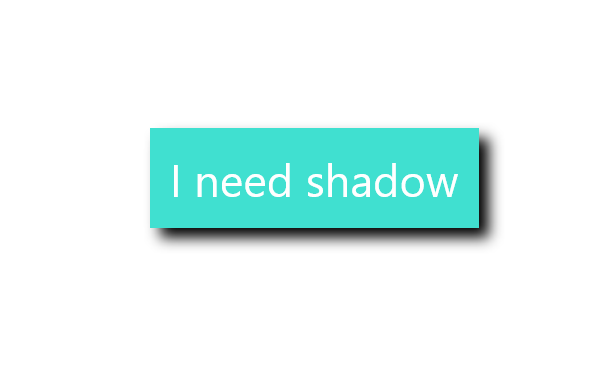
3. 使用GetAlphaMask裁剪阴影
上面的代码需要可以实现阴影,但只能实现矩形的阴影,在WPF和Silverlight中常用的Shape的阴影,或者文字的阴影都做不出来。
例如将XAML改成这样的话,结果绝不是我想要的东西:
<Grid VerticalAlignment="Center"
HorizontalAlignment="Center">
<Grid x:Name="BackgroundGrid"/>
<TextBlock Text="I need shadow"
x:Name="Host"
Foreground="Turquoise"
HorizontalAlignment="Center"
VerticalAlignment="Center"
FontSize="36"/>
</Grid>
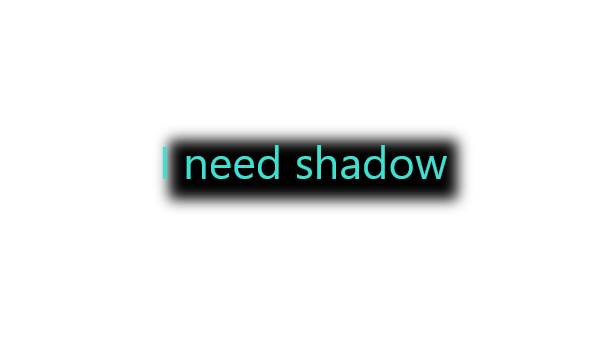
这时候就需要用到GetAlphaMask这个函数。
Image、 TextBlock和Shape分别实现一个名为GetAlphaMask的方法, 该方法返回一个CompositionBrush , 该方法表示具有元素形状的灰度图像。
官当文档 中是这样描述GetAlphaMask函数的,简单来说就是拿到一个Image、TextBlock或Shape的轮廓,这个轮廓可以作为DropShadow.Mask的值,这样DropShadow的形状就可调用GetAlphaMask的元素的形状一样了。
具体代码和结果如下,这才是我想要的效果:
_dropShadow.Mask = Host.GetAlphaMask();
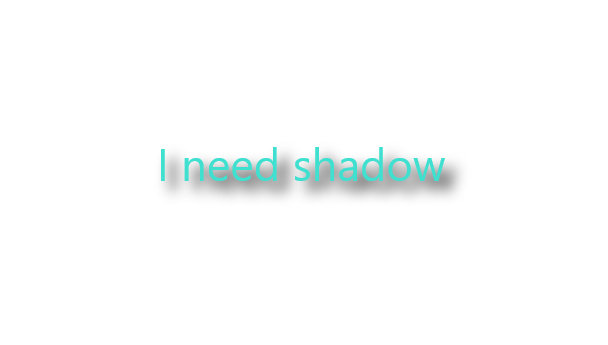
4. 使用DropShadowPanel
如果觉得自己写代码太过复杂, 可以使用Toolkit中的DropShadowPanel。
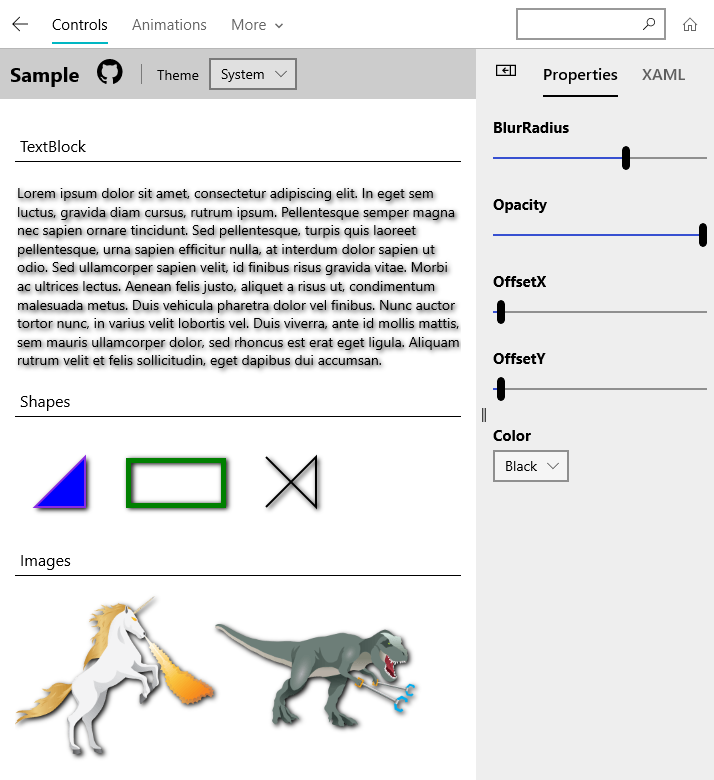
DropShadowPanel继承自ContentControl,当它的Cotnent为Shape、TextBlock、Image之一(或Toolkit中实现了GetAlphaMask的其它控件)时,它就调用GetAlphaMask获取阴影的形状,否则就是简单的举行,代码如下:
CompositionBrush mask = null;
if (Content is Image)
{
mask = ((Image)Content).GetAlphaMask();
}
else if (Content is Shape)
{
mask = ((Shape)Content).GetAlphaMask();
}
else if (Content is TextBlock)
{
mask = ((TextBlock)Content).GetAlphaMask();
}
else if (Content is ImageExBase imageExBase)
{
imageExBase.ImageExInitialized += ImageExInitialized;
if (imageExBase.IsInitialized)
{
imageExBase.ImageExInitialized -= ImageExInitialized;
mask = ((ImageExBase)Content).GetAlphaMask();
}
}
_dropShadow.Mask = mask;
之后它的做法和上面介绍的一样,把这个阴影设置到一个元素放在ContentPresenter后面,看起来就实现了Content的阴影:
_border = GetTemplateChild(PartShadow) as Border;
if (_border != null)
{
ElementCompositionPreview.SetElementChildVisual(_border, _shadowVisual);
}
<Grid Background="{TemplateBinding Background}"
BorderBrush="{TemplateBinding BorderBrush}"
BorderThickness="{TemplateBinding BorderThickness}"
HorizontalAlignment="{TemplateBinding HorizontalAlignment}"
VerticalAlignment="{TemplateBinding VerticalAlignment}">
<Border x:Name="ShadowElement"
HorizontalAlignment="{TemplateBinding HorizontalContentAlignment}"
VerticalAlignment="{TemplateBinding VerticalContentAlignment}" />
<ContentPresenter HorizontalAlignment="{TemplateBinding HorizontalContentAlignment}"
VerticalAlignment="{TemplateBinding VerticalContentAlignment}"/>
</Grid>
5. 参考
将可视化层与 XAML 结合使用 - Windows UWP applications Microsoft Docs
Shape.GetAlphaMask Method (Windows.UI.Xaml.Shapes) - Windows UWP applications Microsoft Docs
DropShadow.Mask Property (Windows.UI.Composition) - Windows UWP applications Microsoft Docs
WindowsCommunityToolkit_Microsoft.Toolkit.Uwp.UI.Controls_DropShadowPanel at master
DropShadowPanel XAML Control - Windows Community Toolkit Microsoft Docs
[UWP]使用GetAlphaMask制作阴影的更多相关文章
- UWP Button添加圆角阴影(二)
原文:UWP Button添加圆角阴影(二) 阴影 对于阴影呢,WindowsCommunityToolkit中已经有封装好的DropShadowPanel啦,只要引用Microsoft.Toolki ...
- UWP Button添加圆角阴影(三)
原文:UWP Button添加圆角阴影(三) Composition DropShadow是CompositionAPI中的东西,使用Storyboard设置某个属性,就是频繁的触发put_xxx() ...
- UWP Button添加圆角阴影(一)
原文:UWP Button添加圆角阴影(一) 众所周知,17763之前的UWP控件,大部分是没有圆角属性的:而阴影也只有17763中的ThemeShadow可以直接在xaml中使用,之前的版本只能用D ...
- [UWP]使用GetAlphaMask和ContainerVisual制作长阴影(Long Shadow)
1. 什么是长阴影 前几年扁平化设计(Flat Design)十分流行,后来在扁平化的基础上又流行起了长阴影(Long Shadow).长阴影其实就是扩展了对象的投影,感觉是一种光线照射下的影子,通常 ...
- cocos2d-x 全面总结--字体描边和制作阴影
关于字体描边的实现,不考虑效果和效率的话,是有三种方式: ① 利用CCLabelTTF制作文字描边和阴影效果 ② 利用CCRenderTexture渲染文理的方式生成带有描边效果的文字 ③ 利用sha ...
- [UWP]为番茄钟应用设计一个平平无奇的状态按钮
1. 为什么需要设计一个状态按钮 OnePomodoro应用里有个按钮用来控制计时器的启动/停止,本来这应该是一个包含"已启动"和"已停止"两种状态的按钮,但我 ...
- Unity 阴影的制作方式
Unity阴影制作的三种方式. 方式一:Light中Shadow Type的类型 包括Hard Shadows.Soft Shadows.No Shadows: Mesh Renderer中的属性 ...
- box-shadow制作各种单边,多边阴影
一.box-shadow问题探究 box-shadow 在MDN定义以及详解: box-shadow 以由逗号分隔的列表来描述一个或多个阴影效果.该属性让你可以对几乎所有元素的边框产生阴影.如果元素同 ...
- [UWP]使用AlphaMaskEffect提升故障艺术动画的性能(顺便介绍怎么使用性能探测器分析UWP程序)
前几天发布了抄抄<CSS 故障艺术>的动画这篇文章,在这篇文章里介绍了如何使用Win2D绘制文字然后配合BlendEffect制作故障艺术的动画.本来打算就这样收手不玩这个动画了,但后来又 ...
随机推荐
- Collections.unmodifiableMap,Collections.unmodifiableList,Collections.unmodifiableSet作用及源码解析
在文章:Mybatis源码解析,一步一步从浅入深(五):mapper节点的解析中mybatis的源码中用到了Collections.unmodifiableList方法,其实还有unmodifiabl ...
- 从零开始使用 Webpack 搭建 Vue 开发环境
创建项目 先创建一个空目录,在该目录打开命令行,执行 npm init 命令创建一个项目(无法执行 npm 命令?需要先安装 Node),这个过程会提示输入一些内容,随意输入就行,完成后会自动生成一个 ...
- asp.net core IdentityServer4 实现 implicit(隐式许可)实现第三方登录
前言 OAuth 2.0默认四种授权模式(GrantType) 授权码模式(authorization_code) 简化模式(implicit) 密码模式(resource owner passwor ...
- Spring 梳理 - 视图解析器 VS 视图(View,ViewResolver)
View View接口表示一个响应给用户的视图,例如jsp文件,pdf文件,html文件等 该接口只有两个方法定义,分别表明该视图的ContentType和如何被渲染 Spring中提供了丰富的视图支 ...
- 为什么不使用SOAP进行点对点联系,而使用ESB呢
图片截至: https://www.zhihu.com/question/29475224
- visual c++.net 技术内幕 第6版 附带的程序如何在vs2013中编译成功
看vc++技术内幕时 如果你使用的是比此书的附带项目更新版的vs时千万不要使用这种方法,这些对编译都有影响. 请使用当前新版的vs并输入书中改动的代码就Ok,因为vs会生成合理的mfc代码,养成好的习 ...
- linux 安装docker
1.安装环境 此处在Centos7进行安装,可以使用以下命令查看CentOS版本 lsb_release -a 在 CentOS 7安装docker要求系统为64位.系统内核版本为 3.10 以上,可 ...
- springboot 配置mybatis打印sql
方式 一: ###########################################################配置打印sql############################ ...
- EJB生成代码后遇到transient错误
启动服务的时候遇到这样的错误: 解决方案: 1.找到对应的模块的SesBean文件 2.去掉transient 3.重启服务即可
- mysql数据库设计规则总结
MySQL数据库设计总结 规则1:一般情况可以选择MyISAM存储引擎,如果需要事务支持必须使用InnoDB存储引擎. 注意:MyISAM存储引擎 B-tree索引有一个很大的限制:参与一个索引的 ...
